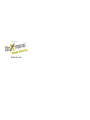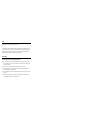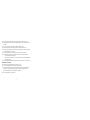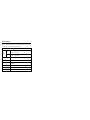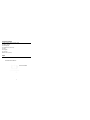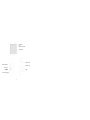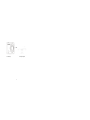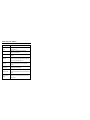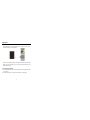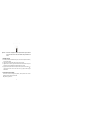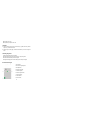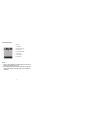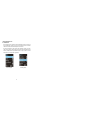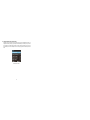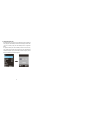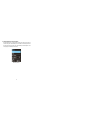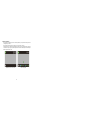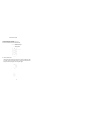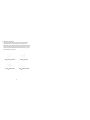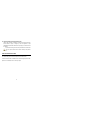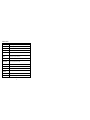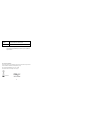Easypix GoXtreme Power Control El manual del propietario
- Tipo
- El manual del propietario
El Easypix GoXtreme Power Control es una cámara digital pequeña y portátil que puede grabar videos, tomar fotografías y funcionar como una cámara web. Tiene una resolución de 5 megapíxeles, zoom digital de 8x y una pantalla LCD de 2,4 pulgadas. También cuenta con una ranura para tarjetas micro SD y una batería recargable. Con su mando a distancia por infrarrojos, puedes controlar la cámara de forma remota. También tiene una luz infrarroja para grabar en condiciones de poca luz.
El Easypix GoXtreme Power Control es una cámara digital pequeña y portátil que puede grabar videos, tomar fotografías y funcionar como una cámara web. Tiene una resolución de 5 megapíxeles, zoom digital de 8x y una pantalla LCD de 2,4 pulgadas. También cuenta con una ranura para tarjetas micro SD y una batería recargable. Con su mando a distancia por infrarrojos, puedes controlar la cámara de forma remota. También tiene una luz infrarroja para grabar en condiciones de poca luz.






















-
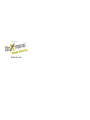 1
1
-
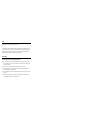 2
2
-
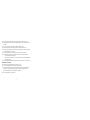 3
3
-
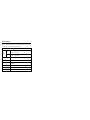 4
4
-
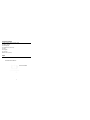 5
5
-
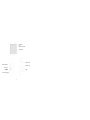 6
6
-
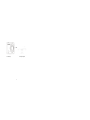 7
7
-
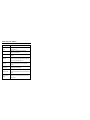 8
8
-
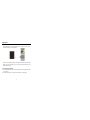 9
9
-
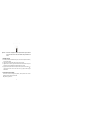 10
10
-
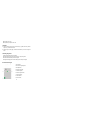 11
11
-
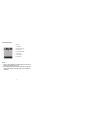 12
12
-
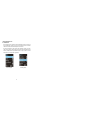 13
13
-
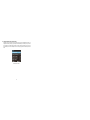 14
14
-
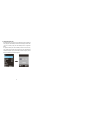 15
15
-
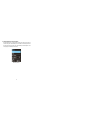 16
16
-
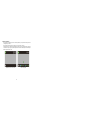 17
17
-
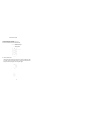 18
18
-
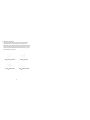 19
19
-
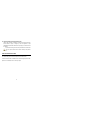 20
20
-
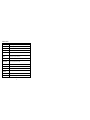 21
21
-
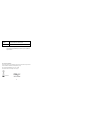 22
22
Easypix GoXtreme Power Control El manual del propietario
- Tipo
- El manual del propietario
El Easypix GoXtreme Power Control es una cámara digital pequeña y portátil que puede grabar videos, tomar fotografías y funcionar como una cámara web. Tiene una resolución de 5 megapíxeles, zoom digital de 8x y una pantalla LCD de 2,4 pulgadas. También cuenta con una ranura para tarjetas micro SD y una batería recargable. Con su mando a distancia por infrarrojos, puedes controlar la cámara de forma remota. También tiene una luz infrarroja para grabar en condiciones de poca luz.
Artículos relacionados
Otros documentos
-
Samsung SAMSUNG WB5500 Manual de usuario
-
AIRIS VC50 HD Guía del usuario
-
Samsung SAMSUNG ST71 Manual de usuario
-
Samsung SAMSUNG WB550 Manual de usuario
-
Samsung SAMSUNG ST60 Manual de usuario
-
Samsung SAMSUNG WP10 Manual de usuario
-
Samsung SAMSUNG ES28 Manual de usuario
-
Samsung SAMSUNG WB500 Manual de usuario